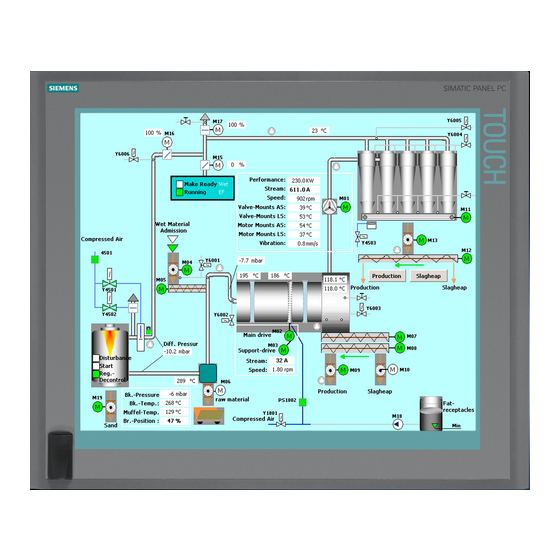
Inhaltszusammenfassung für Siemens Simatic 477
- Seite 1 SIMATIC Industrie PC SIMATIC Panel PC 477 Betriebsanleitung (kompakt) Ausgabe 06/2007 Industrie PC Panel PC 477 simatic DOCUMENTATION DOCUMENTATION...
- Seite 3 Betriebsanleitung (kompakt) SIMATIC Industrie PC Panel PC 477 Betriebsanleitung (kompakt) Ausgabe 06/2007 A5E00497090-03...
-
Seite 4: Qualifiziertes Personal
Das Gerät darf nur für die im Katalog und in der technischen Beschreibung vorgesehenen Einsatzfälle und nur in Verbindung mit von Siemens empfohlenen bzw. zugelassenen Fremdgeräten und -komponenten verwendet werden. Der einwandfreie und sichere Betrieb des Produktes setzt sachgemäßen Transport, sachgemäße Lagerung, Aufstellung und Montage sowie sorgfältige Bedienung und Instandhaltung voraus. -
Seite 5: Inhaltsverzeichnis
Inhaltsverzeichnis Betriebsanleitung (kompakt) ........................7 Lieferumfang ..........................7 Identifikationsdaten des Geräts .....................7 Konfiguration ..........................8 Sicherheitshinweise ........................8 Beschriftungsstreifen für Funktionstasten und Softkeys anbringen..........9 Einbauen/Anbauen ........................12 1.6.1 Zulässige Einbaulagen.........................12 1.6.2 Einbauausschnitt anfertigen......................13 1.6.3 Gerät mit Spannbügeln befestigen ....................14 1.6.4 Gerät mit Schrauben befestigen ....................16 Anschließen ..........................18 1.7.1 Anschlusselemente........................18... - Seite 6 Inhaltsverzeichnis SIMATIC Panel PC 477 Betriebsanleitung (kompakt), Ausgabe 06/2007, A5E00497090-03...
-
Seite 7: Betriebsanleitung (Kompakt)
Betriebsanleitung (kompakt) Lieferumfang Anzahl Bezeichnung Beschreibung SIMATIC Panel PC 477 Restore DVD Enthält eine Festplatten-Image-Datei mit der Original-Liefersoftware (Betriebssystem mit installierten Hardware-Treibern). Nur Liefervariante mit Windows XP Professional. Restore CD Enthält eine Festplatten-Image-Datei mit der Original-Liefersoftware (Betriebssystem mit installierten Hardware-Treibern). Nur Liefervariante mit Windows XP Embedded. -
Seite 8: Konfiguration
Betriebsanleitung (kompakt) 1.3 Konfiguration Konfiguration Zubehör Bestell-Nr. Erweiterungskit PC/104 6 A G 4 0 7 0 - 0 B A 0 0 - 0 X A 0 256 MByte Compact Flash-Karte 6 E S 7 6 4 8 - 2 B F 0 1 - 0 X C 0 512 MByte Compact Flash-Karte 6 E S 7 6 4 8 - 2 B F 0 1 - 0 X D 0 1 GByte Compact Flash-Karte... -
Seite 9: Beschriftungsstreifen Für Funktionstasten Und Softkeys Anbringen
Betriebsanleitung (kompakt) 1.5 Beschriftungsstreifen für Funktionstasten und Softkeys anbringen Beschriftungsstreifen für Funktionstasten und Softkeys anbringen Hinweis Der folgende Inhalt gilt nur für Geräte mit Tastenfront. Die Bedieneinheit enthält zwei waagrechte und zwei senkrechte Tastenreihen für die Funktionstasten und die Softkeys. Die Tasten belegen Sie bei Bedarf mit benutzerspezifischen Funktionen. - Seite 10 Betriebsanleitung (kompakt) 1.5 Beschriftungsstreifen für Funktionstasten und Softkeys anbringen Notwendiges Werkzeug für die Trennung der Rechnereinheit von der Bedieneinheit: Schraubendreher Torx T10 1. Trennen sie das Gerät von der Stromversorgung. WARNUNG Durch unbefugtes Öffnen können Sachschäden oder Gefahren für den Benutzer entstehen. Trennen Sie das Gerät vor dem Öffnen immer von der Stromversorgung.
-
Seite 11: Rechnereinheit Mit Bedieneinheit Verschrauben
Betriebsanleitung (kompakt) 1.5 Beschriftungsstreifen für Funktionstasten und Softkeys anbringen Beschriftungsstreifen anbringen ACHTUNG Beschädigungsgefahr Berühren Sie in keinem Fall die offen liegenden Bauteile der Bedieneinheit. Schieben Sie die Beschriftungsstreifen von der Rückseite der Bedieneinheit in die dafür vorgesehenen Schlitze ein. Bild 1-2 Geräterückseite mit Anschlüssen und Schlitzen für die Beschriftungsstreifen Rechnereinheit mit Bedieneinheit verschrauben Montieren Sie die Rechnereinheit über die 7 zuvor herausgedrehten Schrauben wieder auf... -
Seite 12: Einbauen/Anbauen
Betriebsanleitung (kompakt) 1.6 Einbauen/Anbauen Einbauen/Anbauen 1.6.1 Zulässige Einbaulagen Einbaulagen Für das Gerät ist nur der senkrechte Einbau bei einer Abweichung von bis zu +35° und -35° in den angegebenen Richtungen zugelassen. Bild 1-3 Zulässige Einbaulage SIMATIC Panel PC 477 Betriebsanleitung (kompakt), Ausgabe 06/2007, A5E00497090-03... -
Seite 13: Einbauausschnitt Anfertigen
Betriebsanleitung (kompakt) 1.6 Einbauen/Anbauen 1.6.2 Einbauausschnitt anfertigen Wenn Sie das Gerät in einen Schaltschrank einbauen wollen, dann müssen Sie zuerst einen Einbauausschnitt anfertigen. Abmessungen des Einbauausschnitts Die folgenden Abbildungen zeigen die Maße für den Einbauausschnitt. Bild 1-4 Maßbild Einbauausschnitt Bild 1-5 Schraubenbohrungen und Schraubendruckpunkte der Spannbügel SIMATIC Panel PC 477 Betriebsanleitung (kompakt), Ausgabe 06/2007, A5E00497090-03... -
Seite 14: Gerät Mit Spannbügeln Befestigen
Betriebsanleitung (kompakt) 1.6 Einbauen/Anbauen Maße für den Einbauausschnitt in mm Bedieneinheit mit Tastenfront, 12"-Display mit Tastenfront, 15"-Display Touchscreen, 12"-Display Touchscreen, 15"-Display Jeweils Bohrungen mit 6 mm Durchmesser Einbauausschnitt anfertigen Arbeitsschritte zum Anfertigen des Einbauausschnitts Wählen Sie eine geeignete Einbaufläche unter Berücksichtigung der Einbauhinweise und der Einbaulage aus. -
Seite 15: Rackmontage
Betriebsanleitung (kompakt) 1.6 Einbauen/Anbauen Rackmontage Arbeitsschritte zur Befestigung des Geräts mit Spannbügeln Beachten Sie die Einbauhinweise. Trennen Sie das Gerät von der Stromversorgung. Setzen Sie das Gerät von vorn in das 19"-Rack ein. Fixieren Sie die Bedieneinheit im Rack von hinten mit den Spannbügeln. Ziehen Sie dazu die Gewindestifte mit einem Drehmoment von 0,4-0,5 Nm an. -
Seite 16: Gerät Mit Schrauben Befestigen
Betriebsanleitung (kompakt) 1.6 Einbauen/Anbauen 1.6.4 Gerät mit Schrauben befestigen Hinweis Die Schraubbefestigung ist bei der 12''-Touchscreen-Variante nicht möglich. Notwendiges Werkzeug für die Schraubbefestigung: 7 mm Bohrer ACHTUNG Beschädigungsgefahr Achten Sie darauf, dass beim Bohren der Löcher keine Metallspäne in das Gerät gelangen. Kleben Sie das Gerät mit Folie ab oder benutzen Sie beim Bohren eine Absaugung. - Seite 17 Betriebsanleitung (kompakt) 1.6 Einbauen/Anbauen Schwenkarmmontage Arbeitsschritte zur Befestigung des Geräts mit Schrauben Beachten Sie die Einbauhinweise. Bohren Sie die entsprechenden Löcher an der Bedieneinheit am vorgesehenen Platz von hinten vorsichtig heraus. Setzen Sie das Gerät von vorn auf den Schwenkarm auf. Verschrauben Sie die Bedieneinheit mit geeigneten Schrauben und Muttern durch die Bohrlöcher.
-
Seite 18: Anschließen
Betriebsanleitung (kompakt) 1.7 Anschließen Anschließen 1.7.1 Anschlusselemente Anschlusselemente Bedieneinheit Lage der Anschlusselemente Bezeichnung Beschreibung 1 Anschluss USB 2.0 high speed / 500 mA unter Dichtklappe ACHTUNG Gewährleistung der Schutzklasse Wenn Sie die Dichtklappe über der USB-Schnittstelle lösen, um eine USB-Komponente anzuschließen, ist die Schutzklasse für das Gerät nicht mehr gewährleistet. -
Seite 19: Anschlusselemente Rechnereinheit
Betriebsanleitung (kompakt) 1.7 Anschließen Anschlusselemente Rechnereinheit Lage der Anschlusselemente Bezeichnung Beschreibung Potenzialausgleich Anschluss für niederohmige (Gerät mit Erdungsverbindung AC-Stromversorgung) Schutzleiter (Gerät mit DC-Stromversorgung) DC 24 V / Anschluss für Stromversorgung AC 100 - 240 V DC 24 V oder AC 100 - 240 V COM 1 Serielle Schnittstelle 1 (RS232) 9-polige D-Sub-Buchse... -
Seite 20: Stromversorgung (Dc 24 V) Anschließen
Betriebsanleitung (kompakt) 1.7 Anschließen 1.7.2 Stromversorgung (DC 24 V) anschließen Vor dem Anschließen zu beachten Um das Gerät sicher und entsprechend den Vorschriften zu betreiben, ist zu beachten: WARNUNG Das Gerät darf nur an eine DC 24 V-Stromversorgung entsprechend NEC Class 2 bzw. LPS (Limited Power Source) angeschlossen werden. - Seite 21 Betriebsanleitung (kompakt) 1.7 Anschließen Schutzleiteranschluss beachten Eine niederohmige Erdungsverbindung verbessert die Ableitung von Störungen, die über externe Stromversorgungskabel, Signalkabel oder Kabel zu Peripheriegeräten übertragen werden. Notwendiges Werkzeug für den Schutzleiteranschluss: Schraubendreher TORX T20 Arbeitsschritte zum Anschliessen des Schutzleiters Schutzleiteranschluss (Gewinde M4) (1) am Gerät (große Oberfläche, großflächig kontaktiert) mit dem Schutzleiter des Schrankes oder der Anlage, in den der PC...
-
Seite 22: Stromversorgung (Ac 100 - 240 V) Anschließen
Betriebsanleitung (kompakt) 1.7 Anschließen 1.7.3 Stromversorgung (AC 100 - 240 V) anschließen Allgemeine Anschlusshinweise Um das Gerät sicher und entsprechend den Vorschriften zu betreiben, ist zu beachten: Hinweis Spannungsbereich Die Weitbereichs-Stromversorgung ist für 100 bis 240 V-Wechselstromnetze ausgelegt. Die Einstellung des Spannungsbereichs ist nicht notwendig. ACHTUNG Beschädigungsgefahr Während Gewitter dürfen Netzleitungen und Datenübertragungsleitungen weder... -
Seite 23: Länderspezifische Anschlusshinweise
Betriebsanleitung (kompakt) 1.7 Anschließen Hinweis Power Factor Correction Die Stromversorgung enthält eine aktive PFC (Power Factor Correction)-Schaltung zur Einhaltung der EMV-Richtlinie. Unterbrechungsfreie AC-Stromversorgungen (USV) müssen beim Einsatz an SIMATIC PCs mit aktiver PFC eine sinusförmige Ausgangsspannung im Normal- und Pufferbetrieb liefern. Die Eigenschaften von USVs werden in den Normen EN 50091-3 bzw. -
Seite 24: Potenzialausgleich Anschliessen
Betriebsanleitung (kompakt) 1.7 Anschließen 1.7.4 Potenzialausgleich anschliessen Hinweis Der folgende Inhalt gilt nur für Geräte mit AC-Stromversorgung. Eine niederohmige Erdungsverbindung verbessert die Ableitung von Störungen, die über externe Stromversorgungskabel, Signalkabel oder Kabel zu Peripheriegeräten übertragen werden. Der Potenzialausgleichsanschluss des Geräts befindet sich bei den Anschlusselementen der Rechnereinheit und ist mit folgendem Symbol gekennzeichnet: Bild 1-8 Potenzialausgleich... - Seite 25 Betriebsanleitung (kompakt) 1.7 Anschließen Potenzialunterschiede vermeiden Zwischen getrennten Anlagenteilen treten Potenzialunterschiede auf, die in einigen Fällen zu hohen Ausgleichsströmen führen. Dies ist der Fall, wenn z.B. Leitungsschirme beidseitig aufgelegt und an unterschiedlichen Anlagenteilen geerdet sind. Ursachen für Potenzialunterschiede sind z.B. unterschiedliche Netzeinspeisungen. Reduzieren Sie Potenzialunterschiede, indem Sie Potenzialausgleichsleitungen so verlegen, dass die betroffenen elektronischen Komponenten einwandfrei funktionieren.
-
Seite 26: Inbetriebnehmen
Betriebsanleitung (kompakt) 1.8 Inbetriebnehmen Inbetriebnehmen 1.8.1 Inbetriebnahmehinweise Hinweis Erstinbetriebnahme von Windows XP Embedded Der Hochlauf des Systems kann bei der Erstinbetriebnahme länger als normalerweise dauern. Für mehrere Minuten ist nur eine blaue Bildschirmanzeige zu sehen. ACHTUNG Windows XP Embedded: EWF-Informationen beachten Unter Windows XP Embedded steht Ihnen ein konfigurierbarer Schreibfilter (Enhanced Write Filter) zur Verfügung. -
Seite 27: Gerät Ausschalten
Betriebsanleitung (kompakt) 1.8 Inbetriebnehmen ACHTUNG Während des gesamten Installationsvorganges darf das Gerät nicht ausgeschaltet werden. Verändern Sie auf keinen Fall die Defaultwerte im BIOS Setup, da sonst die Betriebssysteminstallation nicht störungsfrei abläuft. 3. Neustart Nachdem Sie alle erforderlichen Informationen eingegeben haben und das Betriebssystem eingerichtet ist, werden Sie dazu aufgefordert, das System neu zu starten. -
Seite 28: Einrichten Der Sprachauswahl
Betriebsanleitung (kompakt) 1.8 Inbetriebnehmen 1.8.2.2 Einrichten der Sprachauswahl Die Festplattenversion von Windows XP Embedded bietet Ihnen die Option, Menüs und Dialoge auf eine andere Sprache umzustellen. Hinweis Umstellung der Sprachauswahl Die Umstellung der Sprachauswahl unter Windows XP Embedded ist nicht in der Compact Flash-Version möglich. -
Seite 29: Inbetriebnahme Windows Xp Professional
Betriebsanleitung (kompakt) 1.8 Inbetriebnehmen 1.8.3 Inbetriebnahme Windows XP Professional 1.8.3.1 Erstinbetriebnahme - Erstes Einschalten Betriebssystem einrichten Nach dem ersten Einschalten wird auf dem Computer automatisch das auf der Festplatte vorinstallierte Betriebssystem Windows XP Professional eingerichtet. Gehen sie wie folgt vor: 1. -
Seite 30: Einrichten Der Sprachauswahl
Betriebsanleitung (kompakt) 1.8 Inbetriebnehmen 1.8.3.2 Einrichten der Sprachauswahl Das Multilanguage User Interface (MUI) erlaubt es Ihnen, die Windows XP Professional Menüs und Dialoge auf eine andere Sprache umzustellen. Sprachauswahl einrichten Im Lieferzustand ist auf Ihrem Gerät Windows XP MUI mit englischen Menüs und Dialogen und einem US-Tastaturlayout eingerichtet. -
Seite 31: Paneltyp Einstellen
Betriebsanleitung (kompakt) 1.8 Inbetriebnehmen 1.8.4 Paneltyp einstellen Nach dem Neustart des Geräts erscheinen verschiedene Dialoge auf dem Bildschirm, mit denen Sie die Treiber und Applikationen einstellen können. Paneltyp einstellen 1. Klicken Sie im Dialog "Panel Wizard" auf die Schaltfläche mit dem Paneltyp, der Ihrem Gerät entspricht. - Seite 32 Betriebsanleitung (kompakt) 1.8 Inbetriebnehmen Bild 1-10 Panel Wizard Touch, Auswahl Bildschirmgröße Der nächste Schritt gilt nur für Bedieneinheiten mit Touchscreen-Fronten. Nach der Wahl der Bildschirmgröße wird eine neue Hardware, der Touchcontroller gefunden. Der Panel Wizard wird beendet und die Touch-Base-Kalibrierung erscheint. Führen Sie den folgenden Schritt sorgfältig durch.
-
Seite 33: Gerät Mit Tastenfront
Betriebsanleitung (kompakt) 1.8 Inbetriebnehmen 1.8.5 Gerät mit Tastenfront 1.8.5.1 KeyTools aktivieren SIMATIC KeyTools ist eine Auswahl von Applikationen für den SIMATIC Panel PC 477. Mit diesen Applikationen können Sie Tastencodes anpassen, die von der Tastenfront der Bedieneinheit gesendet werden. SIMATIC KeyTools besteht aus folgenden Applikationen: ●... -
Seite 34: Gerät Mit Touchscreen
Betriebsanleitung (kompakt) 1.8 Inbetriebnehmen 1.8.6 Gerät mit Touchscreen 1.8.6.1 Touchscreen neu kalibrieren Wenn der Touchscreen beim Berühren nicht wie erwartet reagiert, dann wiederholen Sie die Kalibrierung. Dazu aktivieren Sie zuerst die Punkt-Kalibrierung und kalibrieren dann den Touchscreen. Kalibrierung durchführen 1. Aktivieren Sie das Kalibrierungstool über Start > Programs > UPDD > Settings. Unter der Registrierkarte Devices erscheint Ihr Touchscreen-Typ. - Seite 35 Betriebsanleitung (kompakt) 1.8 Inbetriebnehmen Bild 1-13 Touch-Voreinstellungen, Registerkarte "Calibration" 3. Bestätigen Sie die Neukalibrierung über den OK-Button. Hinweis Weitere Informationen erhalten Sie, wenn Sie die Schaltfläche "Help" betätigen. WARNUNG Fehlbedienung Wenn Sie den Touchscreen berühren, während Sie den Touchscreen einstellen oder der Bildschirmschoner aktiv ist, führt die SIMATIC Prozessvisualisierungs-Software, z.B.
-
Seite 36: Bildschirmtastatur Aktivieren
Betriebsanleitung (kompakt) 1.8 Inbetriebnehmen 1.8.6.2 Bildschirmtastatur aktivieren Sie können das Gerät über eine virtuelle Bildschirmtastatur bedienen. Über diese geben Sie direkt am Touchscreen oder mit der Maus die Zeichen ein. TouchInput aufrufen 1. Rufen Sie die Applikation TouchInput auf dem Desktop auf. Die Bildschirmtastatur erscheint. -
Seite 37: Service Und Support
Service und Support Weitere Unterstützung Bei Fragen zur Nutzung der in dieser Dokumentation beschriebenen Produkte, die Sie nicht beantwortet finden, wenden Sie sich bitte an Ihren Siemens-Ansprechpartner in den für Sie zuständigen Vertretungen und Geschäftsstellen. Ihren Ansprechpartner finden Sie unter: http://www.siemens.com/automation/partner... -
Seite 38: Produkt-Dokumentation
Die aktuellen Informationen zu Ihrem Gerät finden Sie hier http://support.automation.siemens.com 1.10 Produkt-Dokumentation Produkt-Dokumentation Die ausführliche Betriebsanleitung zum Micropanel PC 477 können Sie sich als PDF-Datei im Internet unter folgender Adresse herunterladen: http://support.automation.siemens.com SIMATIC Panel PC 477 Betriebsanleitung (kompakt), Ausgabe 06/2007, A5E00497090-03... -
Seite 39: Index
Index Touchscreen, 34 Anschließen DC-24 V-Stromversorgung, 20 Neustart, 29 Beschriftungsstreifen, 9 Potenzialausgleich, 24 handbeschriftete Streifen, 9 Schnittstellen COM-Port Ethernet, 19 Schnittstellen, 19 PROFIBUS, 19 Serielle Schnittstellen, 19 Service, 37 Support, 37 DC-24 V-Stromversorgung Anschließen, 20 Touchscreen Besonderheiten, 35 Touchscreen, 34 Einbaulage, 12 Fehlbedienung, 35 zulässige Einbaulage, 12... - Seite 40 Index SIMATIC Panel PC 477 Betriebsanleitung (kompakt), Ausgabe 06/2007, A5E00497090-03...
- Seite 42 Siemens AG Automation and Drives Industrial Automation Systems Postfach 4848 90437 NÜRNBERG DEUTSCHLAND www.siemens.de/automation...














